Скачиваете iTunes с официального сайта компании Apple:
apple.com/ru/itunes/download/
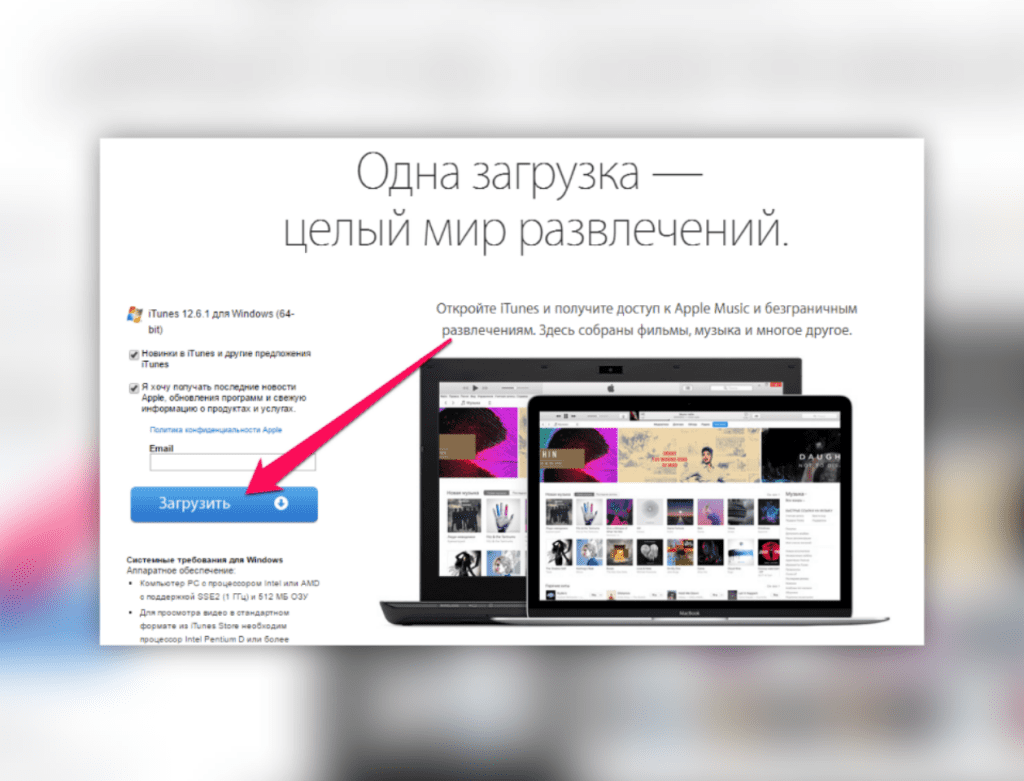
Установка максимально простая, и не должна вызвать у вас сложностей.
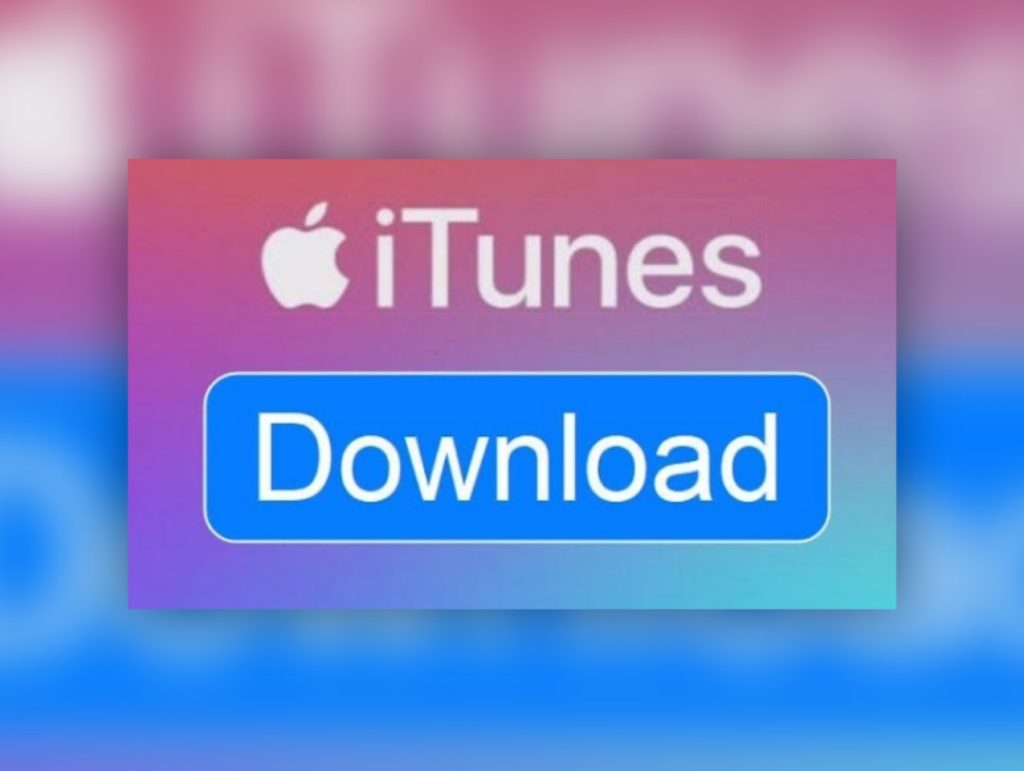
Выключаем iPhone с помощью кнопки POWER.

Запускаем программу iTunes на компьютере.
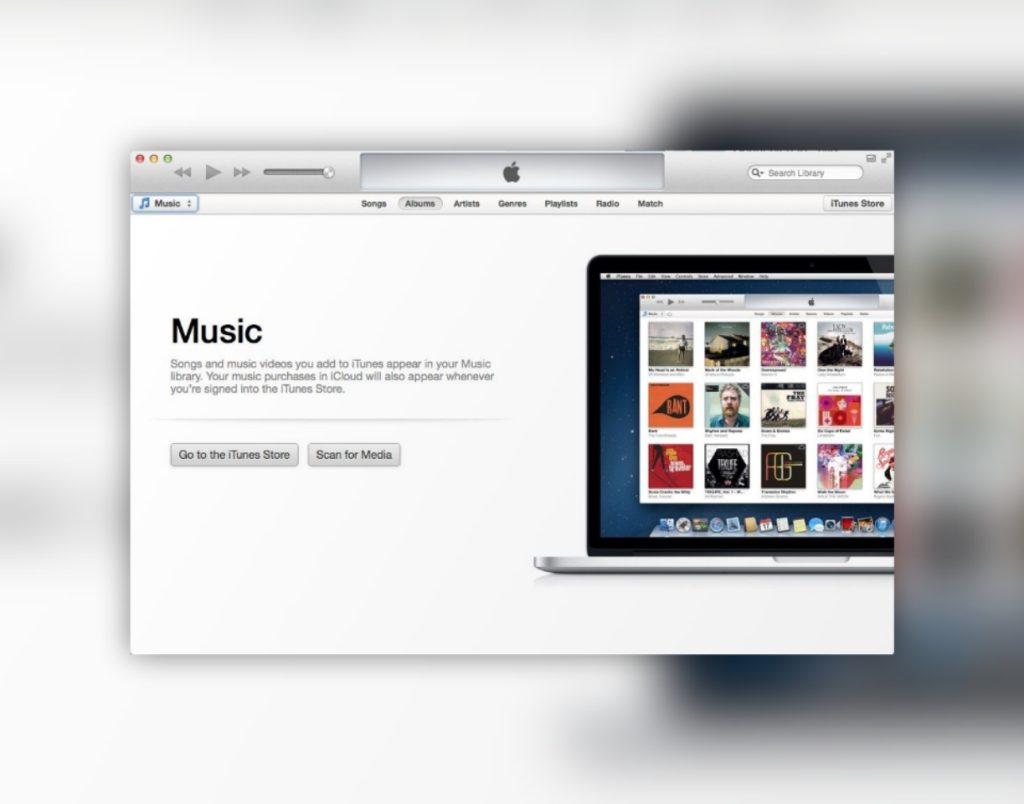
Подключаем провод lightning в разъём USB на компьютере.

Зажимаем кнопку HOME на iPhone, не отпуская кнопки подключаем провод от компьютера к телефону.
Держим кнопку HOME до тех пор, пока на компьютере не появиться логотип iTunes, после чего кнопку отпускаем.
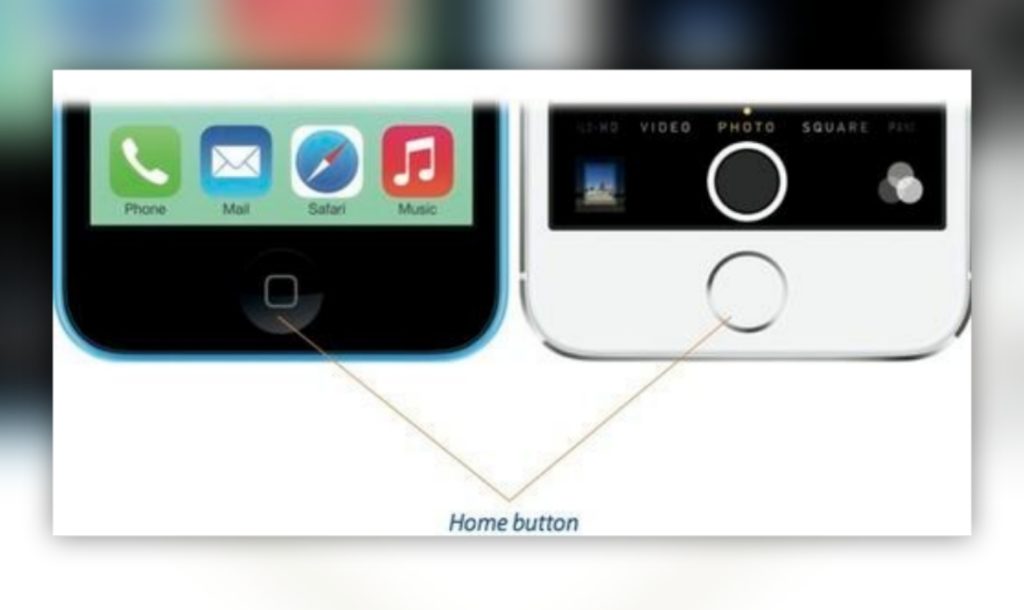
На Айфонах новых моделей, на которых нет кнопки Home, нужно:
1. На выключенном и подключенном к компьютеру айфоне нажать кнопку включения, держим 3 секунды.
2. Не отпуская кнопки включения, нажимаем кнопку уменьшения громкости.
3. Держим обе кнопки 10 секунд, после чего отпускаем кнопку включения, продолжая удерживать кнопку уменьшения громкости.
Если экран остался тёмный и компьютер определил iPhone, то всё сделано верно.
Если же загорелся экран с логотипом компании, то что то сделали неверно, повторяем заново.
После того как компьютер определит устройство, в интерфейсе программы iTunes жмём «Восстановить».
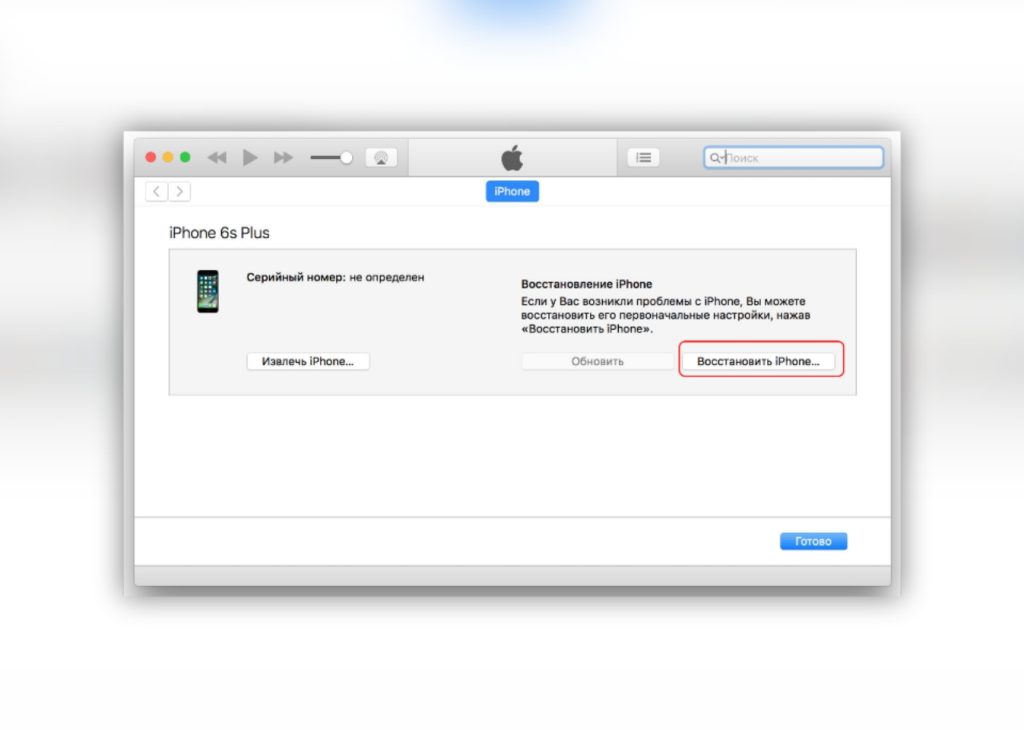
Далее программа предложит установить последнюю версию iOs.
После того как вы согласитесь, нажав кнопку «восстановить и обновить» все данные на устройстве будут стёрты.
Всё, самое главное мы сделали, теперь остаётся немного подождать, пока загрузиться прошивка с сайта Apple, и завершиться установка.
Сколько занимает времени прошивка iPhone
Сколько это займет времени, сказать сложно. Зависит от скорости интернета и быстродействия компьютера.
У меня это занимает до 2 часов. Следить за загрузкой можно с помощью щелчка
мышкой по иконке в верхнем правом углу iTunes.
Если при подключении или прошивке что то пошло не так, iTunes сообщит о проблеме в виде ошибки, нам нужно научиться расшифровывать что хочет нам сказать программа.